| 일 | 월 | 화 | 수 | 목 | 금 | 토 |
|---|---|---|---|---|---|---|
| 1 | ||||||
| 2 | 3 | 4 | 5 | 6 | 7 | 8 |
| 9 | 10 | 11 | 12 | 13 | 14 | 15 |
| 16 | 17 | 18 | 19 | 20 | 21 | 22 |
| 23 | 24 | 25 | 26 | 27 | 28 |
- Google Excel
- 파이썬
- PySpark
- Excel
- google apps script
- Kotlin
- math
- Tkinter
- Python
- c#
- hive
- gas
- Mac
- Apache
- Google Spreadsheet
- django
- dataframe
- Java
- matplotlib
- string
- PANDAS
- PostgreSQL
- GIT
- array
- Redshift
- list
- numpy
- SQL
- Github
- Today
- Total
목록분류 전체보기 (832)
달나라 노트
 C# : DrawString (글씨 그리기)
C# : DrawString (글씨 그리기)
DrawString은 글씨를 그려줍니다. Window에 글씨를 띄워주기 위해선 Label을 이용하는 방법도 있지만 DrawString method를 이용하는 방법도 있습니다. 두 방법의 차이점은 Label은 마치 텍스트 박스에 글자를 담아서 나타내주는 것이라면 DrawString은 이미지처럼 글자를 그려주는 방식입니다. Syntax DrawString(Text, font, brush, x, y) 사용 방법은 위와 같습니다. - Text DrawString으로 적을 문자입니다. - font Font 객체를 전달합니다. Font 객체는 다음과 같이 사용할 수 있습니다. Font(글씨체, 글씨크기) - brush Brush 객체를 전달합니다. Brush 객체는 그려질 글씨의 색상정보를 담게됩니다. - x, y..
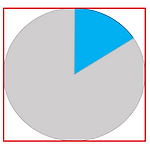 C# : FillPie (부채꼴 그리기)
C# : FillPie (부채꼴 그리기)
FillPie method는 Window에 부채꼴을 그려줍니다. 사용법은 다음과 같습니다. Syntax FillPie(Brush, x, y, width, height, start_angle, end_angle) - Brush Brush 객체입니다. Brush 객체는 부채꼴을 무슨 색으로 그릴지에 대한 정보를 가지고 있습니다. - x, y 그려질 부채꼴의 x, y 좌표입니다. 여기서 주의할 점은 부채꼴의 중심을 기준으로 한 x, y 좌표가 아닙니다. 부채꼴을 타원으로 만들었을 때 그 타원을 감싸는 사각형의 왼쪽 위 꼭지점의 x, y 좌표를 기준으로 타원을 위치시킵니다. 위 그림을 봅시다. 부채꼴은 타원의 일부입니다. 따라서 위 그림의 원에서 회색 부분을 잘라내면 파란색의 부채꼴이 남게되죠. 여기서 파란색 ..
 C# : FillEllipse (채워진 타원 그리기)
C# : FillEllipse (채워진 타원 그리기)
FillEllipse method는 채워진 타원을 그려줍니다. 사용법은 아래와 같습니다. Syntax FillEllipse(Brush, x, y, width, height) - Brush 브러쉬 객체를 받습니다. - x, y 타원이 위치할 x, y 좌표입니다. 주의할 점은 타원 중심의 x, y 좌표가 아니라 타원을 사각형으로 감쌌을 때 사각형의 왼쪽 위 꼭지점이 위치하는 곳의 좌표라는 것입니다. - width, height 타원의 가로길이와 세로길이입니다. using System; using System.Windows.Forms; using System.Drawing; class CardCatch { public static void Main() { Form fm = new Form(); fm.Clien..
Label, Button같은 어떤 객체는 Window의 어느 부분에 표시될지에 대한 위치 정보를 가지고 있습니다. place_info method는 이러한 객체들의 현재 위치정보를 담은 dictionary를 return합니다. import tkinter as tk window = tk.Tk() window.geometry('1000x400') label = tk.Label(window, text='Label') label.place(x=10, y=15) dict_info = label.place_info() print(dict_info) print('x =', dict_info['x']) print('y =', dict_info['y']) window.mainloop() 위 코드는 Label의 위치 정보..
